Article
16:45, 24.07.2024

Counter-Strike 2'nin hızlı tempolu aksiyonu ile, rekabetçi avantajınızı korumak için pürüzsüz bir oyun deneyimi elde etmek çok önemlidir. Valve, en iyi performans için CS2 video ayarlarınızı optimize etmeniz adına birkaç öneride bulundu. Donanımınızdan ve oyun deneyiminizden en iyi şekilde faydalanmanızı sağlamak için bu kılavuzu takip edin.
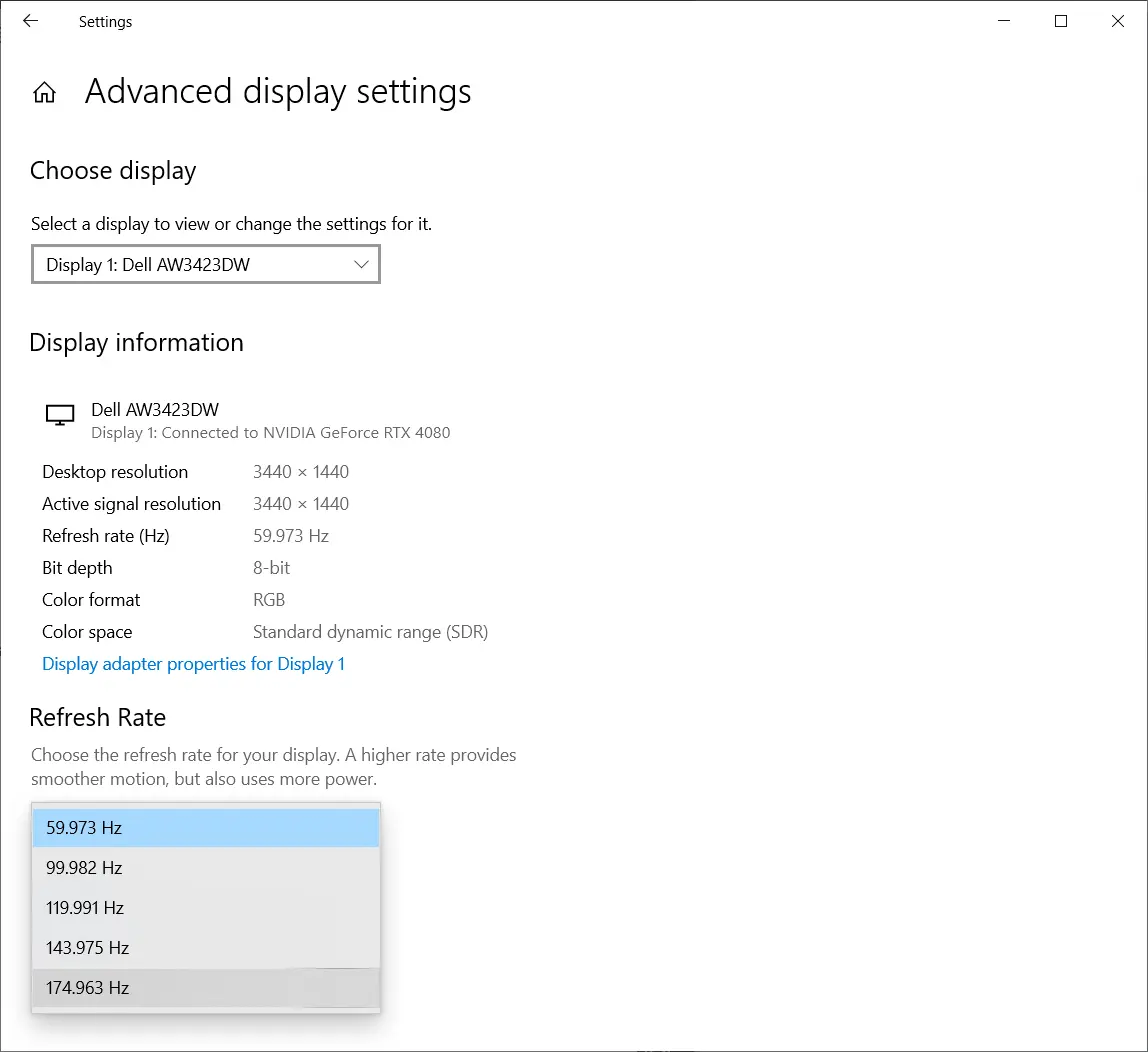
Monitörünüzün En Yüksek Yenileme Oranını Kullanın
Yenileme Oranının Önemi
Yüksek yenileme oranları daha pürüzsüz görünen hareketler sağlar ve özellikle hızlı tepkilerin hayati önem taşıdığı CS2 gibi bir oyun için önemlidir. Ekranınızın desteklediği en yüksek yenileme oranıyla CS2 oynamak genellikle önerilir.

Monitörünüzün Yenileme Oranını Kontrol Etme ve Ayarlama
- Ekran Ayarlarını Açın: Windows Başlat menüsüne tıklayın ve 'Ekran Ayarları'nı aratın. Açın.
- Gelişmiş Ekran Ayarları: Aşağı kaydırarak 'Gelişmiş ekran ayarlarını' bulun.
- Yenileme Oranını Ayarlayın: Monitörünüzün mevcut en yüksek yenileme oranında ayarlandığından emin olun.

NVIDIA G-Sync veya AMD FreeSync'i Kullanın
Adaptif Senkronizasyonun Avantajları
NVIDIA G-Sync ve AMD FreeSync gibi adaptif senkronizasyon teknolojileri, ekranınızın yenileme oranını oyunun kare hızına uyacak şekilde otomatik olarak ayarlamasını sağlar. Bu, ekran yırtılmasını önler ve daha pürüzsüz bir görsel deneyim sunar.

NVIDIA G-Sync'i Etkinleştirme
- NVIDIA Kontrol Panelini Açın: Masaüstünüzde sağ tıklayın ve 'NVIDIA Kontrol Paneli'ni seçin.
- G-Sync'i Etkinleştirin: 'G-Sync'i Ayarla'ya gidin ve etkinleştirin. Ekranınıza bağlı olarak birden fazla kutuyu işaretlemeniz gerekebilir.
- CS2'yi Yeniden Başlatın: Bu değişiklikleri yaptıktan sonra CS2'nin yeniden başlatıldığından emin olun.
AMD FreeSync'i Etkinleştirme
- AMD Yazılımını Açın: AMD Yazılım uygulamasını açın.
- FreeSync'i Etkinleştirin: AMD FreeSync'i bulun ve etkinleştirin.
- CS2'yi Yeniden Başlatın: Bu değişiklikleri yaptıktan sonra CS2'nin yeniden başlatıldığından emin olun.
NVIDIA G-Sync, V-Sync ve NVIDIA Reflex'i Birleştirme

Üçünü Birden Kullanmanın Sebebi
Ekranınızın yenileme oranından daha yüksek bir kare hızında oyun çalıştırmak ekran yırtılması ve mikro takılmalara neden olabilir. V-Sync'i, G-Sync ve NVIDIA Reflex ile kullanmak, bu sorunları ortadan kaldırarak giriş gecikmesini en aza indirir.
V-Sync ve NVIDIA Reflex Nasıl Etkinleştirilir
- V-Sync'i Etkinleştirin: Oyun ayarlarında, kare hızını yenileme oranıyla senkronize etmek için V-Sync'i etkinleştirin.
- NVIDIA Reflex'i Etkinleştirin: Bu da oyun ayarlarından etkinleştirilebilir ve giriş gecikmesini azaltır.
- Kombine Avantajlar: Üç ayarı bir arada kullanarak, en düşük giriş gecikmesiyle en pürüzsüz oyun deneyimini garanti edersiniz.
CS2'de Otomatik Konfigürasyon
CS2, bu optimal konfigürasyonun kullanılabilir olduğunu algılayabilir. Eğer kullanmıyorsanız, önerilen ayarları otomatik olarak uygulamak için seçenekler sunan bir açılır pencere alacaksınız.


Optimal Performans İçin Ek İpuçları
Arka Plandaki Uygulamaları Kapatın
CPU ve RAM kaynaklarını boşaltmak için arka planda çalışan gereksiz uygulamaları kapatın. Görev Yöneticisi'ni (Ctrl + Shift + Esc) kullanarak gerekli olmayan görevleri sonlandırın.
Grafik Sürücülerini Güncel Tutun
Grafik sürücülerinizin en iyi performans ve uyumluluk için güncel olduğundan emin olun. NVIDIA veya AMD yazılımını kullanarak düzenli olarak güncellemeleri kontrol edin.

Oyun Dosyalarının Bütünlüğünü Doğrulayın
Bozuk oyun dosyaları performans sorunlarına neden olabilir. Tüm oyun dosyalarının sağlam olduğundan emin olmak için Steam'in 'Oyun dosyalarının bütünlüğünü doğrula' özelliğini kullanın.
Oyundaki Video Ayarlarını Optimize Edin
CS2'nin video ayarlarını en iyi performans için düzenleyin:
- Ekran Modu: Daha iyi performans için Tam Ekran modunu kullanın.
- Gelişmiş Video Ayarları: G-Sync veya Reflex kullanmıyorsanız giriş gecikmesini azaltmak için V-Sync'i devre dışı bırakın.
- AMD FSR: AMD FidelityFX Super Resolution'u Ultra Kalite olarak ayarlayın.
Özel Nvidia Kontrol Paneli Ayarlarını Kullanın
Nvidia kullanıcıları için, Nvidia Kontrol Paneli'ndeki özel ayarlar performansı artırabilir. CS2'ye özel olarak '3D Ayarları Yönet' ve 'Program Ayarları' altında ayarları yapın.

DAHA FAZLA OKU: broky'nin 2024'teki konfigürasyon ve ayarları

Sonuç
Counter-Strike 2'de video ayarlarınızı optimize etmek, oynanış deneyiminizi önemli ölçüde iyileştirebilir ve daha pürüzsüz görseller sunarak giriş gecikmesini azaltır. Bu ipuçlarını izleyerek ve NVIDIA G-Sync, AMD FreeSync ve NVIDIA Reflex gibi teknolojileri kullanarak kurulumunuzun rekabetçi oyun için hazır olmasını sağlayabilirsiniz. Sürücülerinizi düzenli olarak güncellemeyi ve oyun dosyalarınızı doğrulamayı unutmayın, böylece en iyi performansı koruyabilirsiniz.







Yorumlar